Windows 11 プレビュー ビルドでは、QR コードを使用して Wi-Fi パスワードを共有できるようになりました
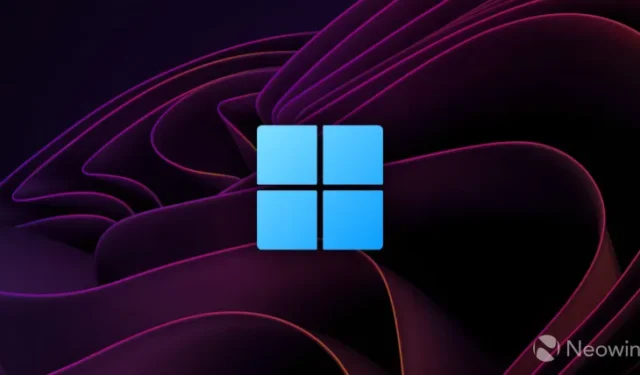
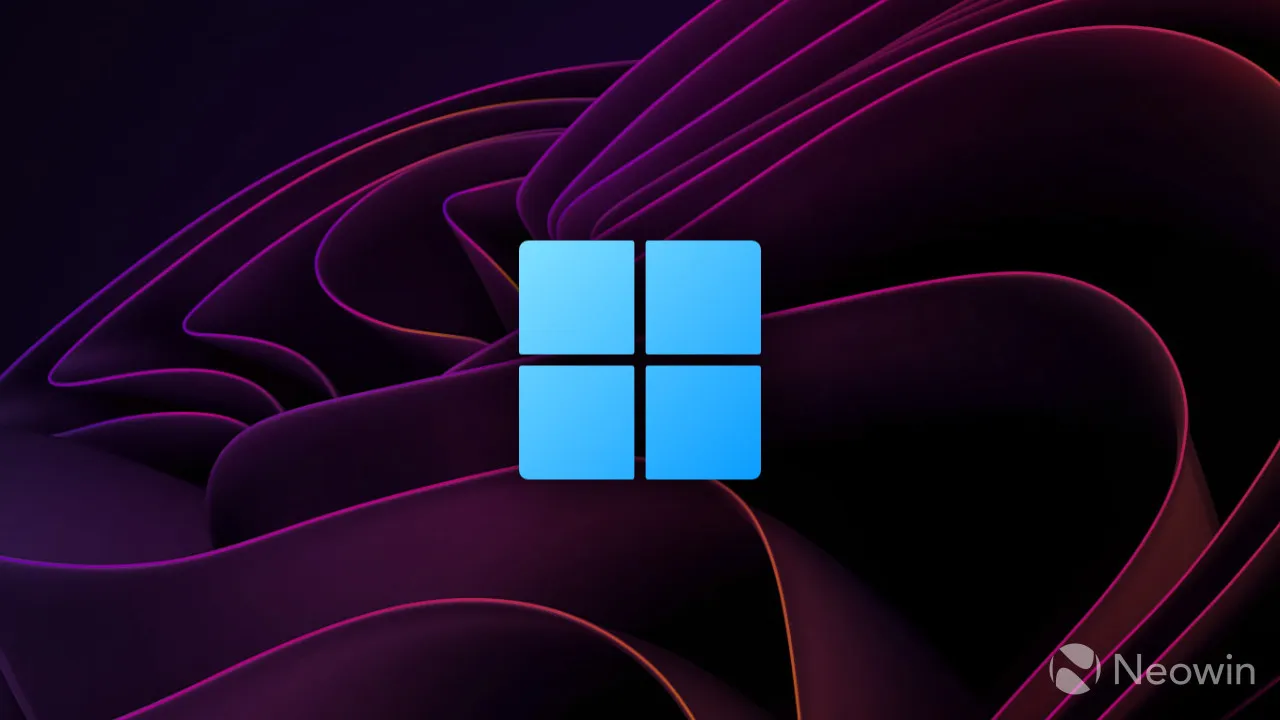
2023 年 10 月 18 日、Microsoft はCanary Channel でテストするための新しい Windows 11 ビルドをリリースしました。Bluetooth Low Energy オーディオのサポート、Windows の位置情報のアクセス許可の改善、およびいくつかのマイナーな変更が導入されました。その 1 つは、QR コードを使用して Wi-Fi パスワードを表示および共有する機能です。
「Windows で Wi-Fi パスワードを表示する方法」はよくあるリクエストで、ユーザーは古いコントロール パネルで情報を入手できる場所を詳しく説明した記事に誘導されることがよくあります。ただし、最新の Windows 11 バージョンでは、設定アプリからこれをより速く簡単に行うことができます。Windows 11 では、パスワードのみの表示に加えて、選択したネットワークの QR コードが生成されるため、ネットワークを選択して複雑なパスワードを入力しなくても、新しいデバイスに接続できるようになります。
Microsoft はこの変更について次のように説明しています。
[設定] の Wi-Fi プロパティで Wi-Fi パスワードを確認すると、QR コードが表示されるようになり、他の人と簡単に共有できるようになりました。ネットワーク接続を共有するためにモバイル ホットスポットを設定するときにも、QR コードが表示されます。
Windows 11 ビルド 25977 以降で Wi-Fi パスワードを表示するにはどうすればよいですか?
- 設定アプリを開き、「ネットワークとインターネット」セクションに移動します。
- [Wi-Fi] > [既知のネットワークの管理]をクリックします。
- 必要なネットワークを選択し、 [Wi-Fi セキュリティ キーの表示] の横にある[表示]をクリックします。Windows 11 では、Wi-Fi パスワードと QR コードが記載されたかなり昔ながらのウィンドウが表示されます。
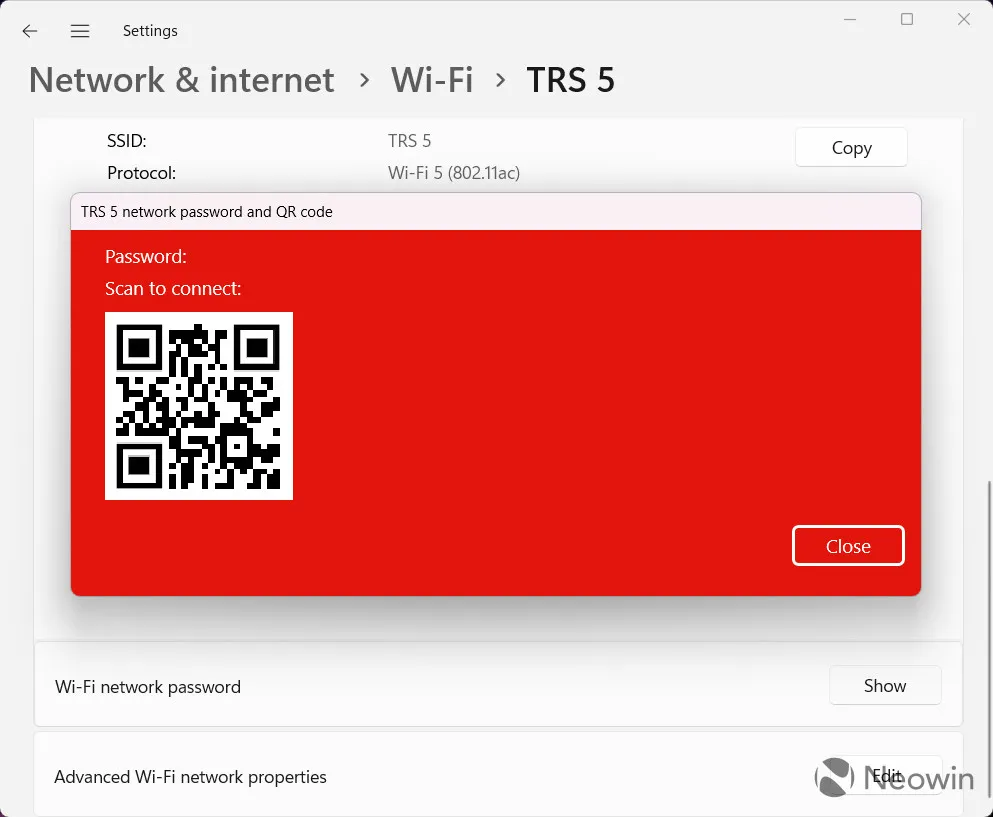
Windows 11 ビルド 25977 では、Wi-Fi パスワードの QR コードに加えて、X (Twitter) の @XenoPanther が示すように、Wi-Fi ネットワークへの接続時または有線接続の初期化時に、きちんとした小さなアニメーションが表示されます。
待って待って待って待って。WiFi / イーサネット接続時にアニメーションが表示されるのはいつ以来ですか?
動画は0:05から始まりますpic.twitter.com/gwwQnDonjt— ゼノ (@XenoPanther) 2023年10月18日
Windows 11 ビルド 25977 のその他の変更点については、専用の記事を参照してください。



コメントを残す